Word 文檔相信大家都非常熟悉。 在平時工作中,我們對 Word 格式文檔的需求是非常大的。 很多文檔我們都是先通過 Word 文檔編輯好再為其他格式的,假如我們想要將 Word 轉為 Tiff 格式,你知道怎麼做嗎? 今天就給大家介紹一下如何批量將 Word 轉為 Tiff 格式,不僅支持將 Word 轉換為多頁的 Tiff 格式,還支持將 Word 的每一頁都轉為 Tiff 文檔。
如何將 Word 轉為 Tiff 格式呢? 相信大家有各種各樣的方式來實現將 Word 轉為 Tiff 格式的目的。 比如最常見的就是通過 Office 打開 Word 文檔,然後再將其另存為 Tiff 格式,這是最為常見的一種將 Word 轉為 Tiff 格式的方式。 這種方式雖然最常用但是也有一定的缺陷。 比如假如我們有非常多的 Word 文檔,我們需要快速的將這些 Word 文檔批量轉為 Tiff 格式,那用 Office 來操作效率就達不到要求了。 那麼如何高效的將多個 Word 文檔批量的轉為 Tiff 格式呢?
今天給大家介紹的就是一種非常高效的能夠支持同時將多個 Word 文檔批量轉換為 Tiff 格式文檔的方法,這個方法就是使用「我的ABC軟體工具箱」來幫我們完成,這個工具支持將每一個 Word 文檔轉換為多頁 Tiff 文檔,還支持將 Word 文檔的每一頁都轉換為獨立的 Tiff 格式的文檔,操作起來非常的方便。 那麼接下來我們就一起來看一下批量將 Word 轉為 tiff 格式的操作吧。
我們打開「我的ABC軟體工具箱」,按下圖所示,左側選擇「格式轉換」,右側選擇「Word 轉換為其它格式」的功能。

點擊上圖中高亮所示的功能菜單,我們就可以進入到 Word 格式轉換的功能,在這個功能裡面我們就可以實現批量將 Word 轉為 tiff 格式。
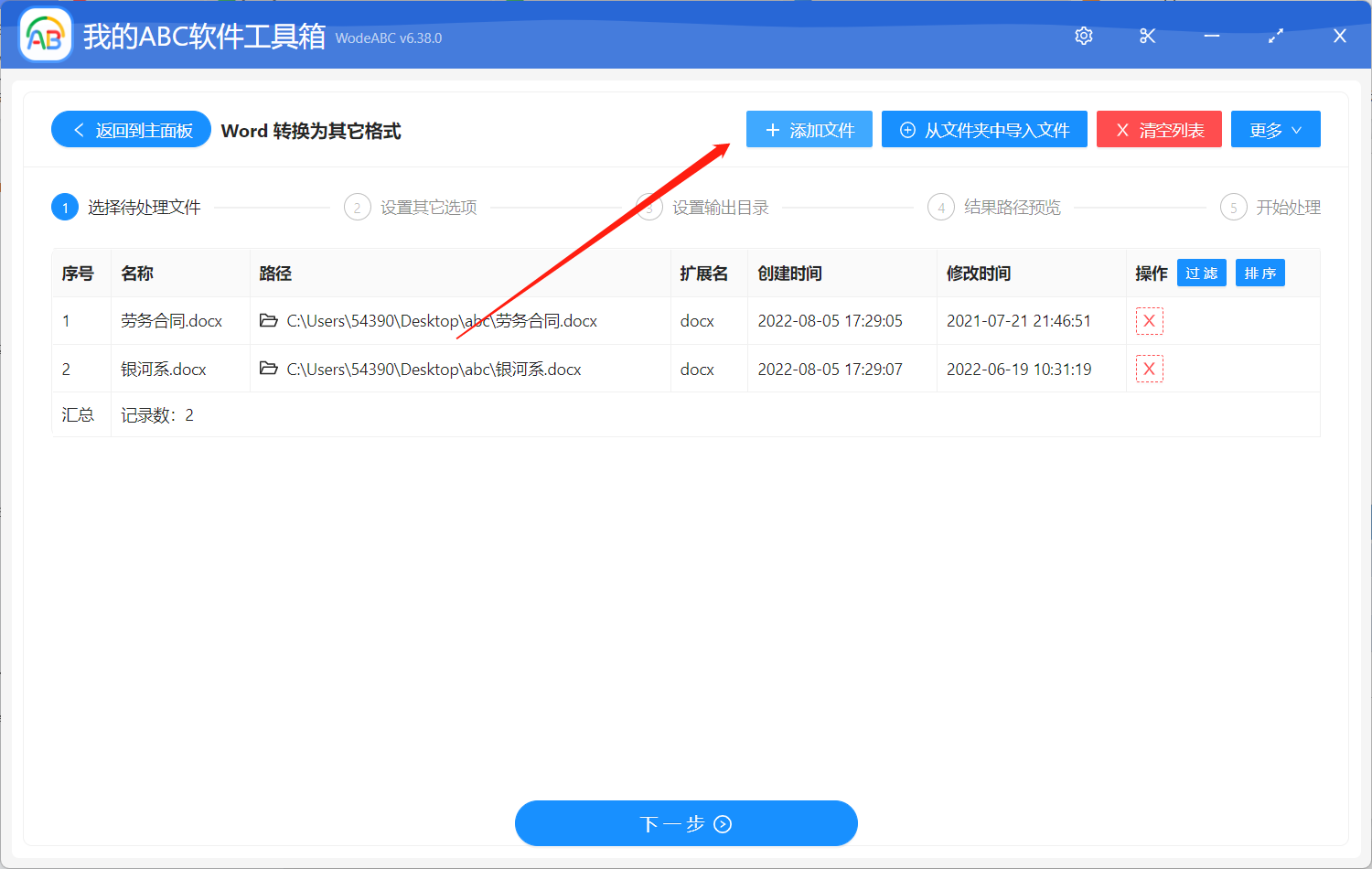
進入功能之後,我們首先選擇需要轉換為 Tiff 格式的 Word 文檔,可以一次性選擇多個 Word 文檔進行批量格式轉換。 選擇好之後我們就可以點擊下一步進入到選項設置的界面。
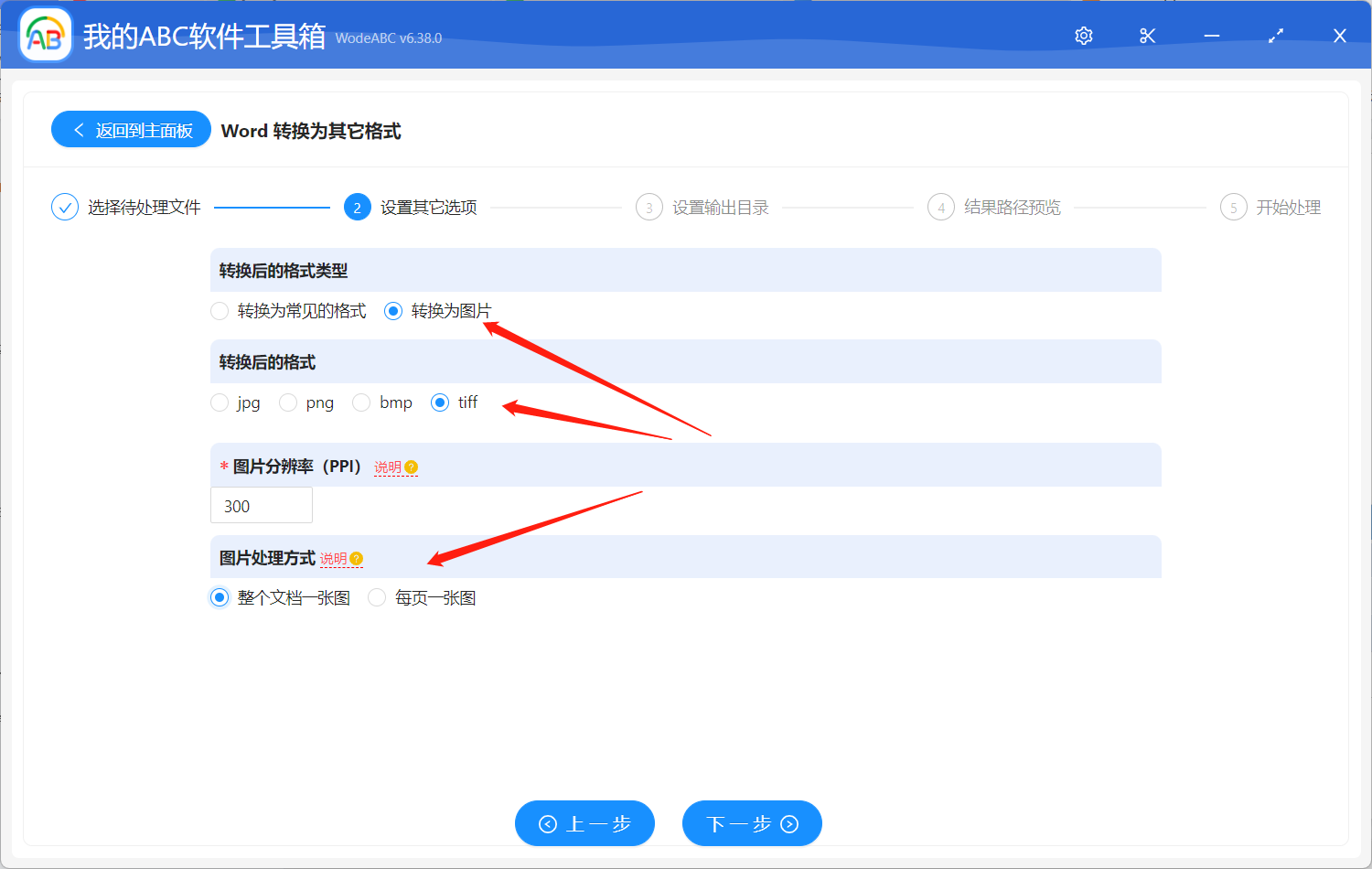
選項設置的界面非常的簡單,我們重點關注下紅色箭頭指向的選項。 前面我們說過,這個工具不僅支持將 Word 轉換為多頁的 Tiff 格式,還支持將 Word 的每一頁都轉為 Tiff 文檔,我們就可以在這個界面根據自己的需求進行選擇了。 設置好選項之後,我們就可以點擊下一步進入到輸出目錄的選擇了。
設置好輸出目錄之後我們繼續點擊下一步軟件就會幫我們進行批量將 Word 轉為 Tiff 格式的處理了。 等待軟件處理完成,我們再進入到輸出目錄查看一下,這時候所有的 Word 文檔都已經被轉換為 Tiff 格式的文檔了,是不是操作起來非常的簡單,非常的方便呢? 這個工具除了可以批量將 Word 轉為 Tiff 格式,還支持批量將 Word 轉為 PDF 格式,支持將 Word 轉為 jpg 等等多種格式。